
La version d'installation u-boot recommandée par l'éditeur php Banana est un logiciel d'installation puissant qui peut aider les utilisateurs à installer et à activer rapidement le système d'exploitation Windows 10. De plus, la version installée par uboot prend également en charge l'installation de systèmes Mac, permettant aux utilisateurs de choisir librement le système d'exploitation qui leur convient. Ce logiciel est simple à utiliser et possède une interface conviviale. Il fournit également une riche bibliothèque de pilotes et d'outils, permettant aux utilisateurs de terminer facilement le processus d'installation. Que vous soyez novice ou un utilisateur expérimenté, vous pouvez facilement utiliser la version installée d'uboot pour terminer l'installation de votre système informatique et profiter d'une expérience de fonctionnement fluide.
1. Téléchargez l'outil de création de disque de démarrage USB uboot et installez-le, puis créez un disque de démarrage USB à partir d'une clé USB de 8 Go ou plus.
Pendant la production, la clé USB sera formatée, veuillez sauvegarder les fichiers importants. Si vous devez installer le système sur le lecteur C, ne stockez pas de fichiers importants sur le lecteur C ou sur le bureau.
En raison de problèmes de droits d'auteur, ustart ne peut pas fournir de services de téléchargement du système. Les utilisateurs doivent rechercher et télécharger l'image système win10 requise sur Internet, puis l'enregistrer sur le disque de démarrage USB.
Après avoir connecté la clé USB à l'ordinateur, redémarrez l'ordinateur et appuyez sur la touche de raccourci de démarrage pour accéder au menu et définissez la clé USB comme premier élément de démarrage.
Étapes de fonctionnement pour l'installation du système Win10 via un disque USB :
Une fois le travail de préparation terminé, connectez le disque de démarrage USB à l'ordinateur. Après avoir allumé ou redémarré l'ordinateur, le système entrera automatiquement dans l'interface du menu principal de démarrage. Sélectionnez "[02] u Démarrer la version standard de Win8pe (nouvelle machine)" et appuyez sur Entrée.
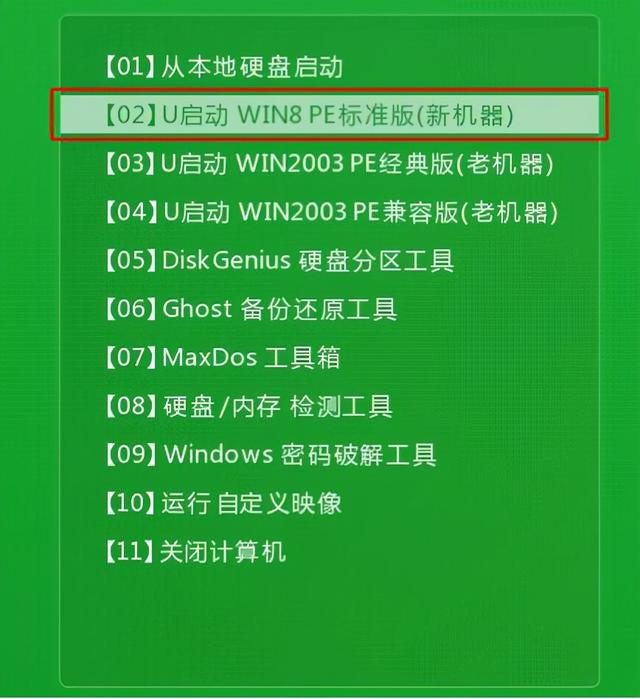
Bien entendu, certains modèles proposent une fonction de menu de démarrage rapide. Appuyez simplement sur la touche de raccourci désignée au démarrage de l'ordinateur (les touches de raccourci peuvent être différentes selon les marques et les modèles, les utilisateurs peuvent rechercher par eux-mêmes) et sélectionnez le disque USB à démarrer, ce qui est très pratique. C'est très convivial pour les débutants en informatique.
Normalement, lorsque vous démarrez l'outil d'installation PE, il chargera automatiquement le fichier image système. S'il ne se charge pas automatiquement, vous pouvez cliquer sur le bouton Parcourir et rechercher le fichier image système stocké sur le disque de démarrage USB. Sélectionnez et ouvrez le fichier, puis installez l'image système win10 dans le lecteur C. Enfin, cliquez sur le bouton OK.
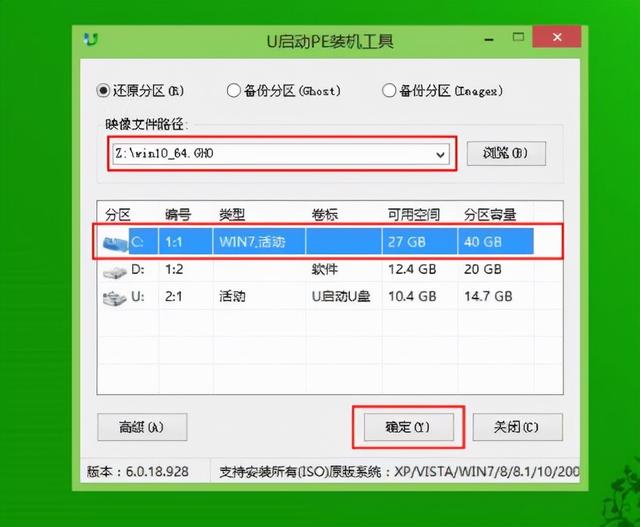
3. À ce moment, une boîte de dialogue apparaîtra indiquant que le programme effectuera l'opération de restauration. Cliquez sur "OK", comme indiqué dans la figure :

4. suivez. Une fois la restauration réussie, l'ordinateur redémarrera automatiquement puis poursuivra l'installation du programme, attendez tranquillement que l'installation soit terminée, comme indiqué sur l'image :

5. Une fois l'installation de win10 terminée, vous pouvez définir les paramètres système pertinents, puis utiliser le système win10. Comme le montre l'image :
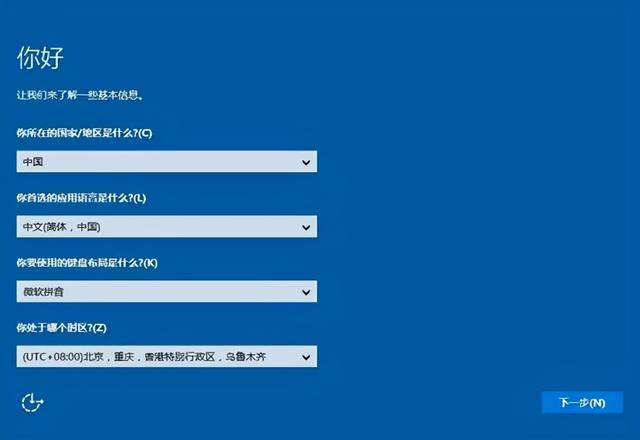
Ce qui précède est le contenu détaillé de. pour plus d'informations, suivez d'autres articles connexes sur le site Web de PHP en chinois!
 Le commutateur Bluetooth Win10 est manquant
Le commutateur Bluetooth Win10 est manquant
 Pourquoi toutes les icônes dans le coin inférieur droit de Win10 apparaissent-elles ?
Pourquoi toutes les icônes dans le coin inférieur droit de Win10 apparaissent-elles ?
 La différence entre le sommeil et l'hibernation Win10
La différence entre le sommeil et l'hibernation Win10
 Win10 suspend les mises à jour
Win10 suspend les mises à jour
 Que faire si le commutateur Bluetooth est manquant dans Windows 10
Que faire si le commutateur Bluetooth est manquant dans Windows 10
 win10 se connecte à une imprimante partagée
win10 se connecte à une imprimante partagée
 Nettoyer les fichiers indésirables dans Win10
Nettoyer les fichiers indésirables dans Win10
 Comment partager une imprimante dans Win10
Comment partager une imprimante dans Win10